Liedtext-/Textblock-Modus
SmartScore kennt und erkennt mit Noten verknüpfte Liedtexte (dargestellt in Blau) und andere Texte auf der Notenseite (Textblöcke, dargestellt in Schwarz). Für die Bearbeitung eines jeden Texttyps gibt es ein eigenes Tool: das Liedtext-Tool und das Textblock-Tool
. Beide findest du in der Toolleiste Notation.
1
Liedtext (Silben) 
Klicke auf einen beliebigen Notenkopf, um den Cursor für die Liedtexteingabe zu aktivieren.
Klicke auf einen beliebigen Notenkopf, um den Cursor für die Liedtexteingabe zu aktivieren.
2
Textblock 
Klicke irgendwo auf der Seite. Einen Textblock kannst du an jeder beliebigen Stelle einfügen.
Klicke irgendwo auf der Seite. Einen Textblock kannst du an jeder beliebigen Stelle einfügen.
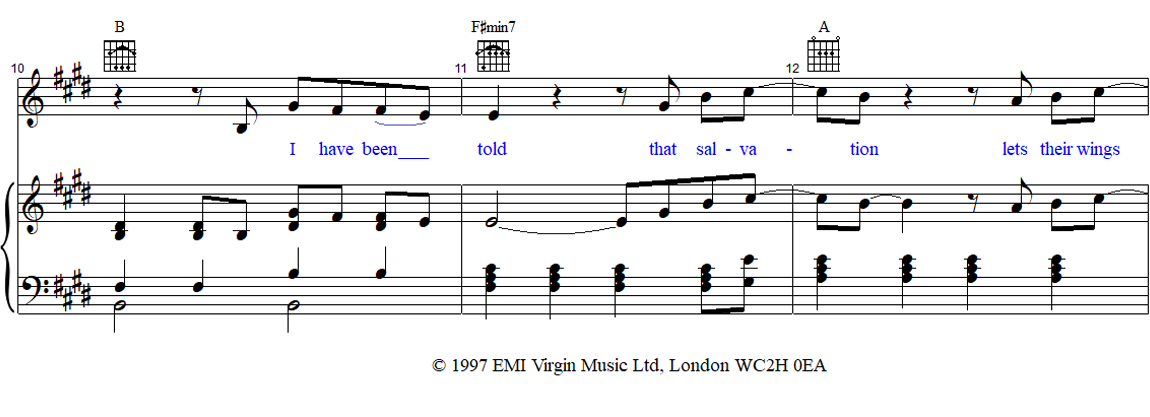
So funktioniert es …
Mit Texten arbeiten
1
Aktiviere den Liedtext-Modus, indem du entweder die entsprechende Taste 2
Um einen vorhandenen Liedtext zu bearbeiten, klicke direkt auf den Notenkopf darüber. Vor der mit der Note verankerten Liedtextsilbe erscheint ein Texteingabe-Cursor. Um Liedext Note für Note und Silbe für Silbe neu einzugeben, klickst du ebenfalls auf den Notenkopf, bei dem du mit der Eingabe beginnen möchtest.3
Tastaturtipps: Drücke den Bindestrich (-), um zur Eingabe der nächsten Liedtextsilbe (zur nächsten Note) zu gelangen. Zwischen den Silben wird ein Bindestrich eingefügt. Um ein Melisma einzugeben (eine Silbe wird über mehrere Töne gesungen), drücke den Unterstrich (_). Um im Liedtext-Modus ohne Texteingabe zur nächsten Note springen zu können, drücke die TAB-Taste auf der Computertastatur.4
Aktiviere den Ausrichtungsmodus ( 5
Bfindet sich der Texteingabe-Cursor bei aktiviertem Liedtext- oder Textblock-Modus blinkend im Text, dann klicke mit der rechten Maustaste, um das Fenster Textstile bearbeiten zur Anpassung der Schriftart, des Schriftstils oder etwa der Schriftgröße aufzurufen. Siehe: Textstile für Liedtexte und Textblöcke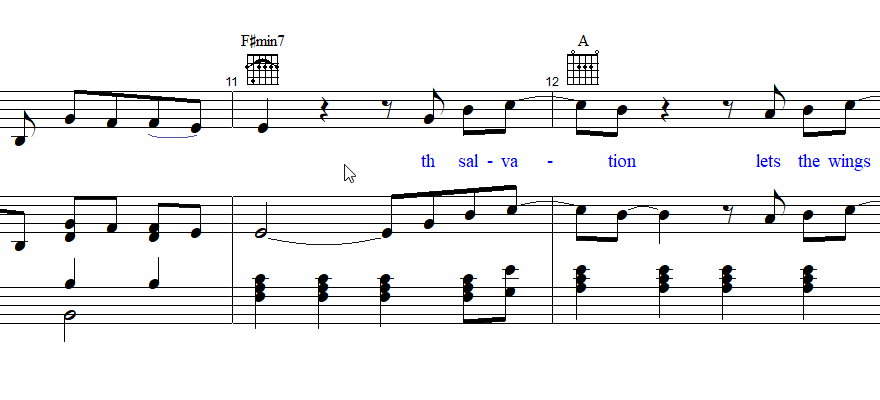
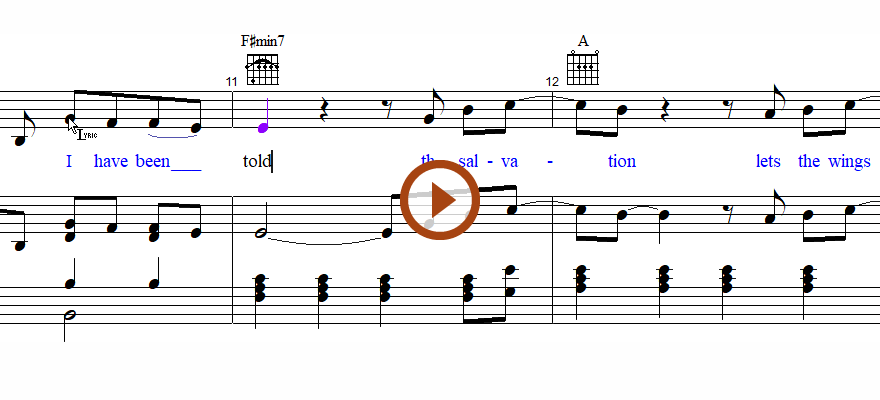
Animation (0:50) - Liedtext und Textblöcke einfügen und bearbeiten
Mit Textblöcken arbeiten
1
Aktiviere den Textblock-Modus, indem du entweder die entsprechende Taste 2
Klicke an einer beliebigen Stelle auf der Notenseite und beginne mit der Texteingabe.